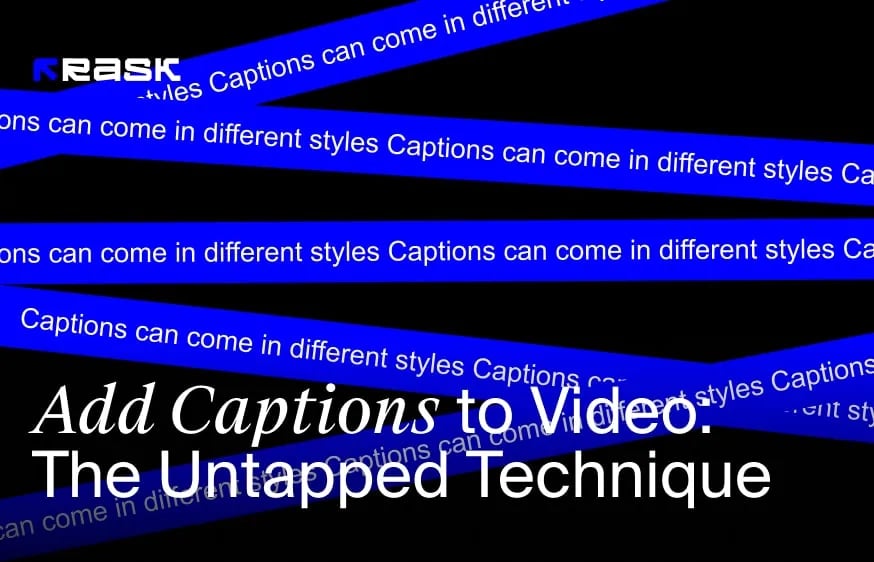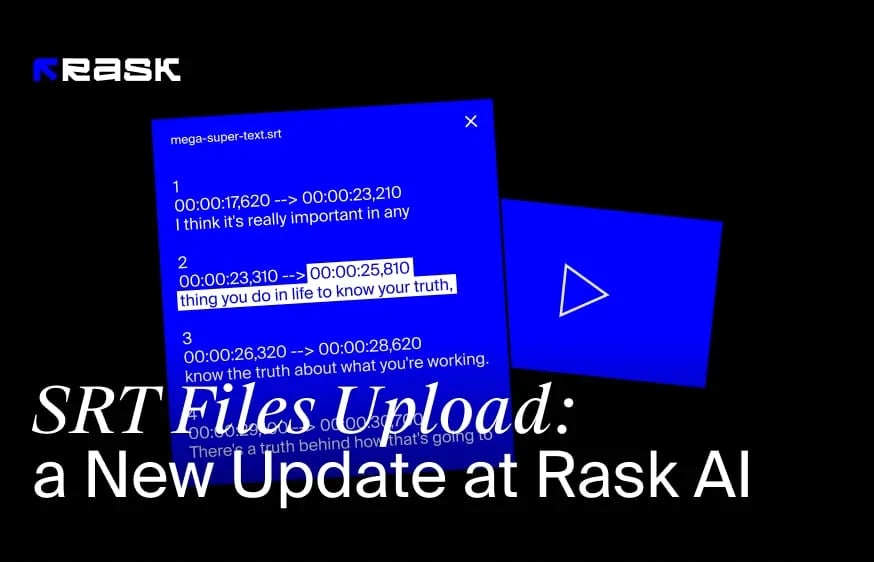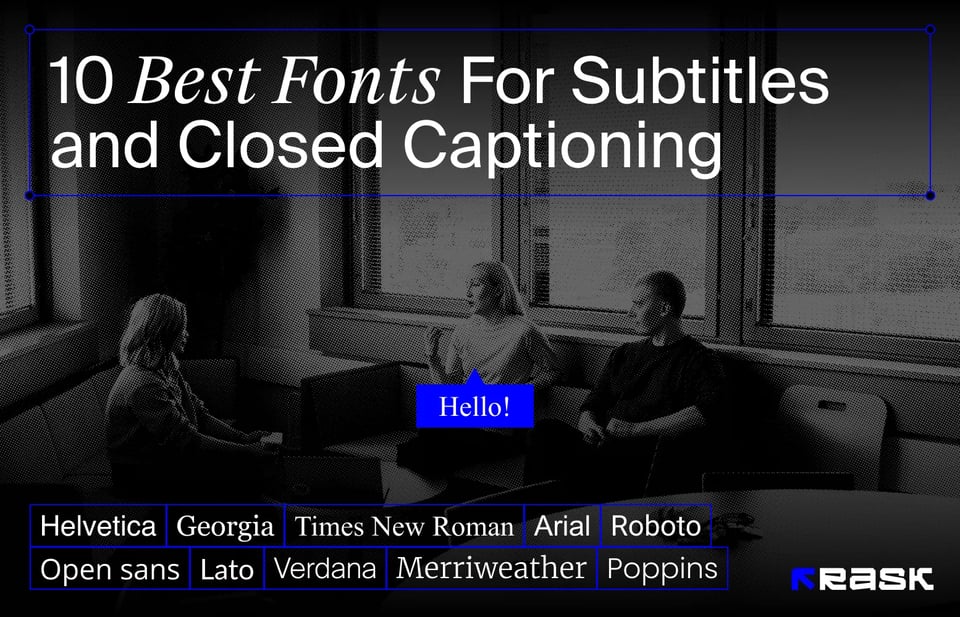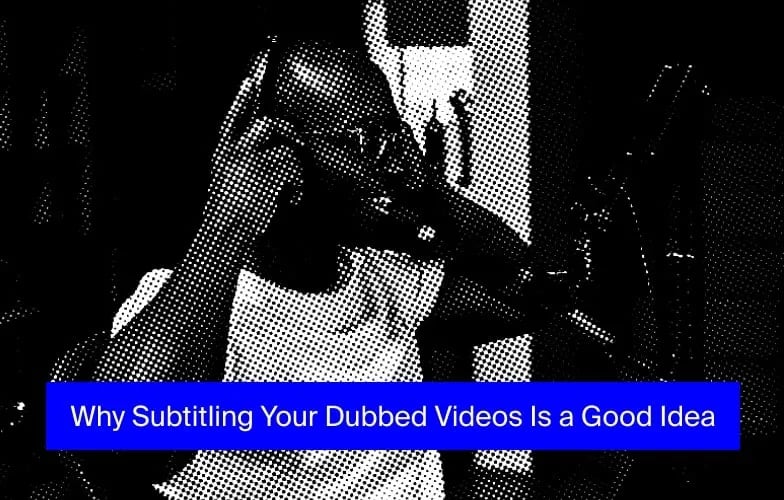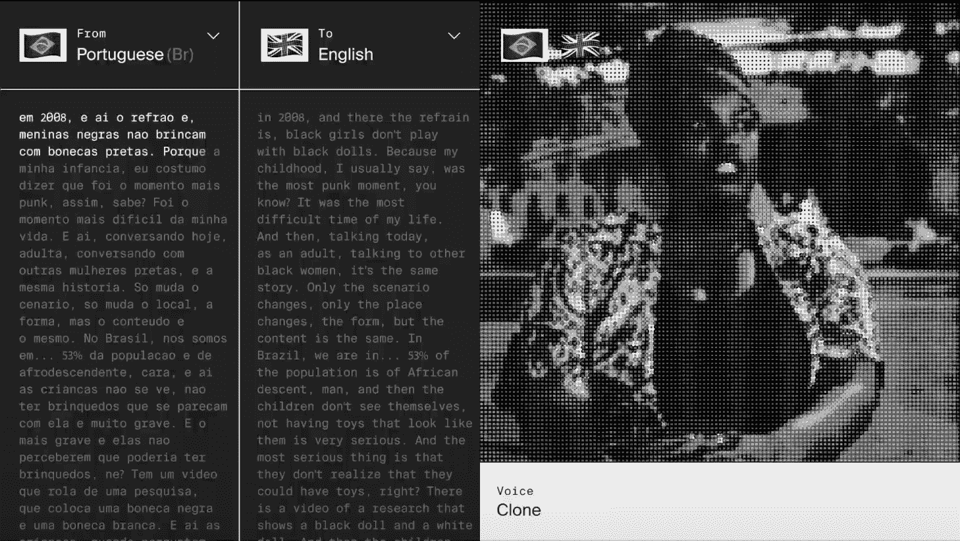マーケターのツールキット世界にインパクトを与える字幕の付け方
ビデオに字幕をつけることで、ビデオの理解度、注意力、記憶力が30%向上する。さらに、多くの視聴者は字幕付きの動画を好む。さらに、ソーシャルメディア・プラットフォームでは、音声なしの動画が自動再生されることが多い。そのため、字幕は視聴者の注意を引くために重要なのです。しかし、どのようにすれば効果的に、コストを抑え、結果を出すことができるのでしょうか?制作者はキャプションの使用について何を知っておくべきなのでしょうか?この記事を読んで、ビデオに字幕を追加する方法についてのすべての答えを手に入れましょう。ボーナスとして、Rask AIチームからのプロフェッショナルなヒントとトリックを最後にご覧いただけます。Rask AIは、クリエイターがグローバル市場に参入するための重要なアップデートを受けました。プロおよびビジネスプランで利用可能な130言語の翻訳およびテキスト書き換えツールを利用できるようになりました。また、ナレーションをサポートするため、または字幕なしでビデオを開始するために、クリエイターはSRTファイルを別途アップロードすることができます。
もっと知りたいですか?詳細を見てみよう!
なぜビデオマーケティングが重要なのか?
動画マーケティングは、企業にとって全能のツールとなった。数字を見てみよう。91%の消費者が、ブランドによるオンライン動画コンテンツをもっと見たいと思っている。マーケティング担当者の96%が、動画をマーケティング戦略の重要な一部と考えている。マーケティング担当者の93%が、ソーシャルメディア動画のおかげで新規顧客を獲得したと回答している。
なぜそうなるのか?動画は感情を呼び起こし、メッセージを効果的に伝える。これは、企業が自社の製品やサービスを紹介するのに最適なメディアです。さらに、動画マーケティングはストーリーテリングやブランド構築を提供し、顧客との強い結びつきを確立します。
最大のインパクトを与えるのは、短編動画コンテンツの台頭である:リール、ショート、ストーリーなどである。この種の動画は、現代の消費者の限られたアテンション・スパンに対応し、情報を素早く提供し、再生ボタンを押した瞬間から視聴者の注意を即座に引きつける。
また、短編動画は共有性が高い。最後に、短編動画は非常に適応性が高く、汎用性が高い。さまざまなソーシャルメディアプラットフォームで簡単に再利用できる。
その結果、TikTok、Instagram、YouTube動画などのソーシャルメディア・チャンネルは、この種のコンテンツの消費に熱心な膨大な視聴者を生み出した。これらのチャンネルや動画を活用することで、企業は膨大な数のユーザーを取り込み、潜在顧客にリーチすることができる。
クリエイターが字幕を使うメリットとは?
ここでは、字幕を追加し、作成したコンテンツを向上させる方法についての洞察をいくつかご紹介します。
字幕は、言語学習者のためのツールである。字幕によって、学習者は読むと同時に聞くことができ、語彙、文法、発音を向上させることができる。さらに、字幕は聴覚障害者にもコンテンツを利用しやすくし、より包括的なものにする。
字幕は、検索エンジンがインデックスするテキストベースのコンテンツを提供することで、SEO の向上に貢献します。これにより、動画の発見性が高まり、検索エンジンの結果ページで上位に表示され、オーガニックなトラフィックが促進されます。
字幕付きの動画は、字幕なしの動画よりも魅力的だ。ソーシャルメディア・プラットフォームでは、音声なしの動画が自動再生されるからだ。字幕を追加することで、クリエイターはフィードをスクロールしている視聴者の注意を引くことができる。YouTube動画の場合、その効果は最大40%に達するかもしれない。
字幕を追加すれば、より多くの視聴者にビデオを公開することができます。字幕は、制作者のメッセージが聴覚障害者や言語の壁を持つ人々に確実に届くようにします。
字幕ファイル、クローズドキャプション、オープンキャプションの違いは?
クリエイターがこの3つの用語を混同していることがある。
。話し言葉をテキストで表現するという点では共通しているが、表示方法やアクセシビリティのオプションが異なる。
字幕は主に、台詞を翻訳したり、映像の中で話されている言語を理解できない視聴者のために翻訳を提供したりする役割を果たす。字幕は、通常、異なる言語で、画面の下部に別々のテキスト行として表示されます。字幕によって、視聴者は自分の好きな言語で会話を追い、内容を理解することができる。
一方、クローズド・キャプションは、ビデオの音声をより包括的にテキストで表現するものです。ダイアログだけでなく、効果音や周囲の雑音など、他の音声要素も含まれます。クローズド・キャプションは、視聴者がオン・オフを切り替えることができ、柔軟なアクセシビリティ・オプションを提供します。クローズド・キャプションは、文字起こし、同期、フォーマット、エンコーディング、品質保証を経て作成されます。この機能は、耳の不自由な方や、音なしでビデオを見たい方にとって、特に価値のあるものです。
クローズド・キャプションとは対照的に、オープン・キャプションはビデオ自体に永久に埋め込まれる。視聴者が無効にしたり、消したりすることはできません。オープン キャプションは常に表示されるため、視聴者の好みやプラットフォームの機能に関係なく、キャプションの存在が必要な場合に最適です。たとえば、オープン キャプションは、ノイズの多い環境や、クローズド キャプション機能をサポートしていないプラットフォームで動画を視聴する場合に便利です。
最後に、字幕は主に翻訳のために使用されますが、クローズドキャプションは、視聴者がカスタマイズできるオプションのアクセシビリティを提供します。オープン・キャプションは、常時表示されるため、理解度を高めるために常に字幕を利用することができます。どのオプションを利用するかは、ターゲットとする視聴者、アクセシビリティの要件、ビデオが視聴されるプラットフォームなどの要因によって決まります。
短編コンテンツビデオの翻訳方法
いよいよ字幕の世界に飛び込む準備が整いました。このプロセスの最初のステップは、オリジナルのビデオを書き起こし、それを必要な言語に翻訳することです。
手作業で書き起こすか、AIテープ起こしサービスを利用するか、2つの選択肢があります。Google翻訳を使うのはお勧めしない。
次に、コンテンツがブランドのものである場合、そのブランド独自の声とアイデンティティを維持する必要があります。ブランドの価値観、トーン、スタイルに合わせて、キャプションや字幕の翻訳を調整します。
翻訳スクリプトができたら、次のステップは、キャプションファイルをビデオのリズムに合った、読みやすい短いセンテンスに分割することです。そして、それぞれの文章をビデオの都合の良い瞬間に合わせて調整します。注意力と忍耐力と時間が必要です。
手作業よりも早く行いたい場合は、編集ツールやAIビデオ翻訳機を使う。 まず動画をアップロードします。次に、元のビデオと同じ言語と翻訳が必要な最終言語を選択します。翻訳をクリックすると、あなたのビデオは簡単に翻訳されます。
その後、すべての編集を再チェックし、翻訳が技術的に原画に合っているかどうかを確認する。
他言語字幕翻訳で世界の視聴者にアプローチする方法
あなたのビデオは翻訳され、プラットフォームにアップロードされました。しかし、うまくいっていないようです。考えられる理由の一つは、ターゲットオーディエンスが狭すぎることです。パフォーマンスを改善し、世界中の視聴者にリーチするには、動画を多言語に翻訳することを検討できます。Rask AIチームから、多言語翻訳を効果的に実施するための専門家のヒントをご紹介します。
- ターゲットオーディエンスを特定する。あなたのコンテンツの可能性を秘めた地域と言語を理解するために調査を実施する。言語の普及率、ターゲット層、市場機会を考慮する。
- まずは、ターゲットとする視聴者に最もリーチし、エンゲージメントを獲得できる可能性の高い言語に字幕を翻訳することから始めましょう。最も成長が期待できる特定の国に合わせてコンテンツをローカライズした後に、字幕を追加してください。
- キャプションや字幕を正確かつ文化的に適切な翻訳にするためには、プロの翻訳サービスを利用するか、ネイティブ・スピーカーと協力することを検討してください。彼らの専門知識は、コンテンツの完全性を維持するのに役立ちます。
- 言語によっては、より多くの文字が必要であったり、ソース言語とは異なる文章構造を持つ場合があることに留意してください。読みやすさ、同期性、視覚的な魅力を維持するために字幕を追加することは重要です。字幕のタイミング、改行、字幕の体裁にも気を配りましょう。
- 字幕を翻訳・翻案する際には、文化的なニュアンスを考慮しましょう。各言語のターゲットに響くよう、慣用句、俗語、ユーモアを調整した字幕を付けましょう。 例えば、メキシコの地元食材を使った伝統的なレシピを、「ニンニクのみじん切り」ではなく「小さな味の詰まった吸血鬼」と直訳しないようにします。こうすることで、視聴者にとってより親しみやすく、魅力的な動画を作成することができます。視聴者は、彼らの文化的背景に対するあなたの理解と敬意を高く評価するでしょう。
- 専門用語や略語は使わないこと。原語になじみのない視聴者を混乱させる可能性がある。専門用語をより一般的に理解できるものに置き換え、キャプションを追加しましょう。
- ネイティブスピーカーや対象読者からのフィードバックを求めましょう。そうすることで、翻訳の品質と効果を評価し、さらに改善が必要な部分を特定することができます。
有料広告オプションやクリエイティブなアプローチは、あなたの動画でより多くの視聴者にリーチするのに役立ちます。
音声と字幕の併用方法
ビデオのアクセシビリティを向上させるもう一つの方法は、ビデオの中で音声と字幕の両方を一緒に使うことです。先に述べたように、これは耳の不自由な方にメリットがあるだけでなく、音声なしでビデオを見たい方にも選択肢を提供します。
まず、話された内容を正確に書き起こす必要があります。キャプションや字幕のテキストが話し言葉の本質や意味をとらえているかどうかをチェックします。トーン、感情、間などに注意してください。
書き起こしが終わったら、キャプションファイルを音声と同期させます。そうしないと、視聴者が混乱したり、気が散ったりする可能性があります。そうしないと、視聴者が混乱したり、気が散ったりする可能性があります。Premiere Proのような字幕エディターや、このプロセスを容易にするソフトウェアを使用してください。簡単に字幕を追加することができます。
その後、字幕用の明瞭なフォントを選んでください。Arial、Helvetica、Roboto、またはOpen Sansをお勧めします。これらは一般的にサンセリフ体で、シンプルなデザインなので、小さなサイズでも読みやすいのです。
視覚的要素を妨げたり、メインコンテンツから注意をそらしたりすることなく、キャプションを追加してください。キャプションや字幕の読みやすさと、全体的な視聴体験の妨げにならない程度のバランスを目指しましょう。
最後に、動画のスタイルやブランディングに応じて、全体の視覚的な美しさを引き立てるデザイン要素を字幕に埋め込みます。これは、色、フォントスタイル、アニメーションなどです。このような調整を加えてキャプションを追加すれば、字幕の視覚的な魅力がさらに高まることでしょう。
YouTubeの自動字幕は他のものより優れているのか?
一見すると、YouTubeの動画は自動同期で無料の字幕を提供しているのに、なぜ外部サービスで字幕を追加するのかと思うかもしれない。しかし、YouTubeの字幕の精度は、期待するほど信頼できるものではありません。ここでは、その精度に影響を与える可能性のある要因をいくつかご紹介します。
- 音声が歪んだり、雑音が入ったりすると、言葉が誤って解釈されたり、認識されなかったりすることがあります。音声の音量が小さい場合、無料AIは音声を正確に捉えるのに苦労することがあります。
- さらに、YouTubeビデオの音声認識技術は、アクセントや方言を認識する際に問題に直面する可能性があります。そのため、キャプションに不正確な部分を含む字幕を追加することになります。
- また、音声認識技術により、特定の音を人間の音声と間違えることがあります。その結果、誤った字幕が表示されます。
そのため、YouTubeの自動キャプションには、依然として手作業による確認と編集が必要なのだ。
YouTube動画の自動キャプションを見直すには?
自動キャプション・システムは信頼できるが、それがビデオにとって便利なものかどうか、確信が持てない。以下の手順でチェックしてみてください。
- YouTubeアカウントにサインインし、YouTube Studioに入ります。
- コンテンツ」タブの「字幕」セクションに移動する。
- ご覧になりたいビデオを選び、字幕の言語を選択してください。キャプションエディターのページが表示されます。そこで、YouTubeが生成した自動キャプションを見ることができます。
- ビデオを再生し、キャプションを追う。字幕を追加し、スペルミスや不正確な表現、テキストの欠落がないかを確認します。間違いがあれば、エディターのキャプションボックスをクリックして編集します。YouTube動画に必要なテキストやタイミングを追加することができます。キャプションが完全に間違っている場合は、ボックス全体を削除できます。
動画全体を通して自動キャプションファイルの確認と編集を続けます。編集が終わったら、変更を保存するを選択し、プレビュー機能を使用します。キャプションが正確かどうか、同期しているかどうかを確認します。さらに調整が必要な場合は、キャプションエディターに戻ってください。
ビデオ編集に満足したら、字幕を追加して公開すれば、視聴者はそれを見ることになる。
YouTube動画に字幕をつけるには?
YouTubeに自動字幕ではなく、字幕を追加することができます。
- YouTubeアカウントとYouTube Studioを入力してください。
- 左側の "Content "セクションで "Subtitles "を見つけ、クリックする。
- 次に、改善したいビデオを選択します。
- Add Language "をクリックし、必要な言語を選択してください。
さて、あなたには3つの選択肢がある:
- 最初から字幕を作成して追加したい場合は、「新しい字幕を作成」ボタンをクリックしてください。YouTubeのキャプションエディターが開きますので、サブタイトルタブでテキストを手入力してください。
- 気が変わった場合は、「自動同期」ボタンを使ってください。正確でない場合もありますので、手動で確認・編集する必要があることをお忘れなく。
- 何らかの変更が発生し、字幕を手動で作成するのではなく、すでに存在する字幕ファイルを使用したい場合は、「ファイルをアップロード」ボタンを選択し、適切なファイルを選択してください。YouTube動画は.srt、.sbv、.subのような様々な字幕ファイル形式をサポートしています。
お好きな方法を選択したら、指示に従って手続きを完了させてください。必ず変更を保存してください。
- YouTube動画に字幕を追加したら、「プレビュー」ボタンをクリックしてプレビューしてください。字幕の正確さとタイミングを確認してください。
- 字幕またはクローズドキャプションに満足したら、「公開」オプションをクリックしてください。YouTubeビデオがオンラインに表示されます。
字幕タブでは、手書きから自動オプションに移行して、いつでもキャプションと字幕の作成方法を変更できることを覚えておいてください。YouTubeの動画機能では、必要に応じていつでもこれらのオプションを切り替えることができます。
オフライン動画からキャプションを抽出するには?
これも動画制作者がよく直面する課題です。これを解決するには、SRTまたはSubRip字幕ファイルが必要です。SRTファイルには、動画や音声ファイルの横に字幕ファイルを表示するために必要なタイミングやテキスト情報が含まれています。多くの動画プラットフォームが字幕の自動生成を提供していますが、いくつかの理由でSRTファイルが必要になる場合があります:
- 動画コンテンツをさまざまな言語に翻訳する予定がある場合、SRT ファイルを個別に用意することで、各言語の字幕の管理やカスタマイズが容易になります。
- 個性的なSRTファイルを使えば、字幕のデザインを完全にコントロールすることができます。これにより、字幕を追加したり、ビデオのブランディングや外観に合わせてカスタマイズしたりすることができます。
- いくつかのビデオプラットフォームやプレーヤーは、特定のフォーマットや構造のSRTファイルを必要とするかもしれません。別のSRTファイルがあれば、異なるプラットフォームと互換性のある動画を作成することができます。
では、SRTファイルはどうやって入手できるのでしょうか?あなたのハードドライブに保存されているビデオから直接抽出することができます。まず、SRTファイルをダウンロードしたいビデオを見つけてください。字幕にアクセスし、変更するために必要な権限を持っていることを確認してください。
次に、信頼できるSRT抽出ツールを見つけます。それに応じて、動画ファイルをアップロードするか、そのURLを提供する必要があります。編集ツールが提供する指示に従って、SRT 自動抽出プロセスを開始します。
抽出プロセスが完了すると、ツールはSRTファイルを生成します。このファイルをコンピュータまたはお好みの保存場所にダウンロードします。整理しやすいように、ファイルに適切なラベルが付けられていることを確認してください。
その後、あなたはそれらを変更し、ビデオホスティングプラットフォームやソーシャルメディアチャンネルに字幕を追加したり、ウェブサイトにSRTファイルを埋め込むことができます。
Rask AIで字幕を追加するには?
Rask AIはリアルタイムで動画を書き起こし、音声をテキストに変換し、音声合成を行い、動画に字幕を追加することができる。このソリューションは、130の言語をサポートし、マルチスピーカーをサポートし、タイムスタンプを制御するAI技術に基づいています。
字幕を追加するには、Rask AIにビデオをアップロードすることから始めます。
その後、録音の完全なトランスクリプトを取得できます。トランスクリプトをダウンロードするには、「録音ファイル」セクションに移動し、トランスクリプトのプレビューを見つけます。トランスクリプトの横にある "ダウンロード "オプションをクリックしてください。または、"Download "の隣にある3つの点を選択し、"View transcript "を選択すれば、完全なプレビューを見ることができます。
次に、SRT形式を選択します。トランスクリプトファイルのダウンロードが完了したら、不整合、誤り、スペルミスがないかどうかを確認してください。
最後に、Rask AIでビデオファイルに戻す。
YouTube動画にクローズドキャプションを追加したい場合は、YouTube Studioに進みます。左のメニューから「字幕」を選択し、ダウンロードしたSRTファイルをアップロードします。結果を見て、誤りや間違いがないか確認してください。
ヒントとコツ キャプションと字幕を追加する方法
先に述べたように、クリエイターはフォントの選択、サイズ、色、位置、音声との同期、間違いがないかどうかの校正に注意を払わなければなりません。ここでは、ビデオ編集のエキスパートが、字幕をよりよく演出するためのヒントやコツをご紹介します。
- 字幕は、さまざまな画面サイズや解像度で読めるように十分な大きさにしてください。字幕に推奨されるフォントサイズのガイドラインを考慮しながら編集してください。
- キャプションファイルには、読みやすさを高めるために、ビデオの背景に対して対照的な色を使用してください。例えば、背景が真っ白なビデオに字幕を追加する場合は、黒か濃い青の字幕を選んでください。
- キャプションを追加し、視覚的要素を妨げず、メインコンテンツの邪魔にならない位置に配置します。伝統的には、画面の中央下部または下3分の1の位置に配置します。
- 視聴者が字幕やキャプションを読むのに十分な時間を確保してください。ビデオ編集の際、テキストの量と話し言葉のテンポに基づいて、各字幕の表示時間を調整してください。過密や急激な切り替えを避けるため、さまざまな言語の自然な話し方の間を考慮してください。
- ビデオ編集でメッセージを明確に理解するためには、適切な句読点を使い、読みやすさを維持することが重要です。
- スタイル、書式、大文字小文字を統一しましょう。そうしないと、自動的に作成される不統一が邪魔になり、全体の質を下げてしまいます。
- キャプションを追加し、PCだけでなく、さまざまなプラットフォームやモバイル機器でもテストしてください。これにより、調整が必要なフォーマットやタイミングの問題を特定することができます。
これらの推奨事項に従って、あなたのビデオファイルにプロフェッショナルな字幕をつけてください。
結論
動画コンテンツに字幕を入れることは、現代のマーケッターの重要なツールキットとなっており、グローバルなインパクトを与え、より多くの視聴者を惹きつけることができます。字幕は、異なる言語や文化の人々がコンテンツをよりよく理解するのに役立ちます。また、動画をより視覚的にアピールし、視聴体験を向上させます。
キャプションを追加するには、手動で追加する方法と自動化ツールを使用する方法があります。字幕やキャプションを追加する場合、それぞれの方法には長所と短所があります。作成者に時間がなかったり、その言語を母国語としない場合は、2番目のオプションの方が適しているかもしれません。どの方法を選択するにせよ、字幕の追加はビデオのパフォーマンスを向上させる重要なステップです。
よくあるご質問
信頼できる自動字幕ジェネレーターを見つけ、ビデオファイルをプラットフォームにアップロードします。プロセスを開始すると、ツールはビデオの音声を分析し、話し言葉の内容に基づいてテキストのトランスクリプトを自動的に生成します。これはビデオの長さにもよりますが、通常数分かかります。ツールがサブタイトルを生成した後、正確性を確認します。自動書き起こしは、特に背景の雑音やアクセント、複雑な用語の場合、時にエラーや不正確さを生じることがあります。ビデオ編集中に間違いを修正し、字幕が正しく首尾一貫していることを確認してください。
サブタイトルに満足したら、SRTやVTTなどの適切なフォーマットで生成されたサブタイトルファイルをダウンロードしてください。
最後に、ビデオ編集ソフトを使って字幕ファイルをインポートし、ビデオにオーバーレイすることができます。このソフトウェアでは、字幕のタイミング、フォーマット、位置などをビデオのコンテンツに合わせて字幕を追加することができます。
動画ファイルをアップロードします。SRT ファイルと MP4 ファイルを結合します。動画がアップロードされると、手動でキャプションを追加するか、SRTファイルを使ってキャプションを追加するかのオプションが表示されます。最後に、結合したクリップをダウンロードして、エラーがないか確認してください。
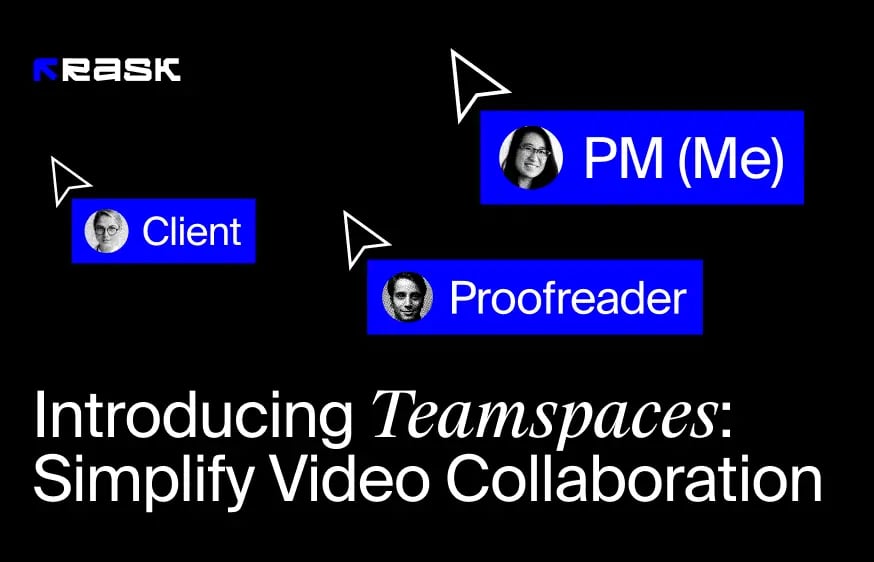
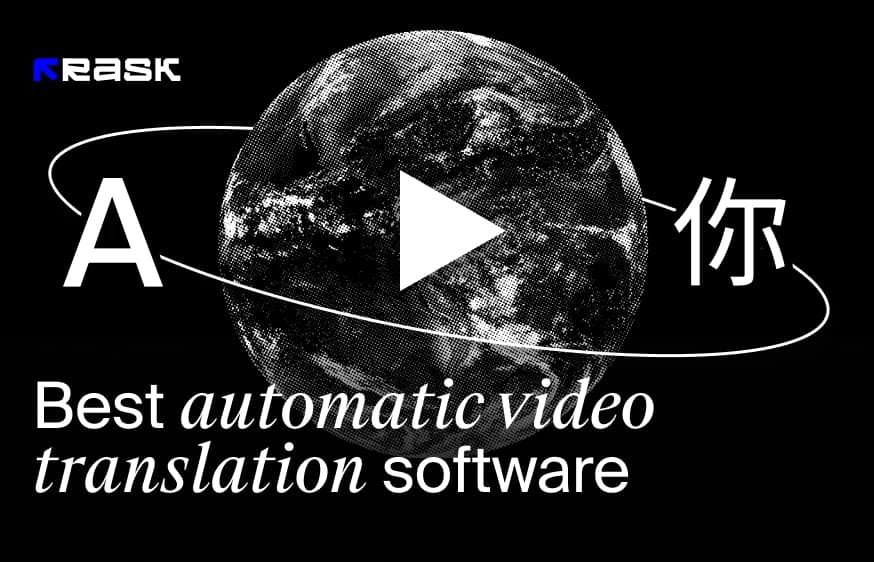
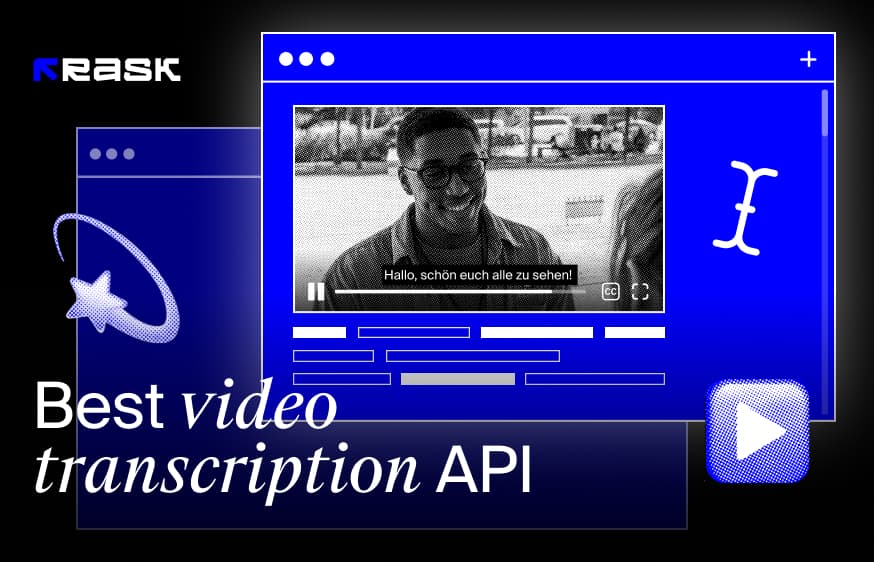
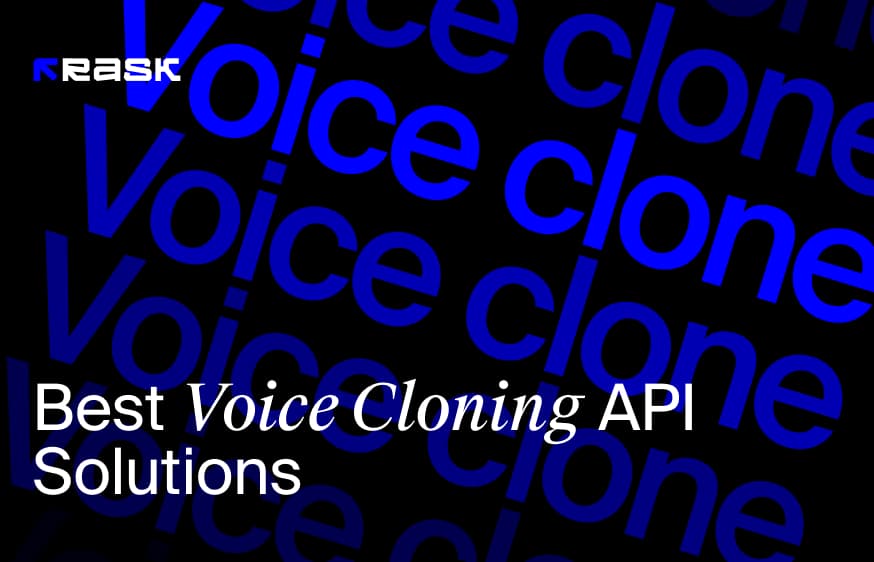
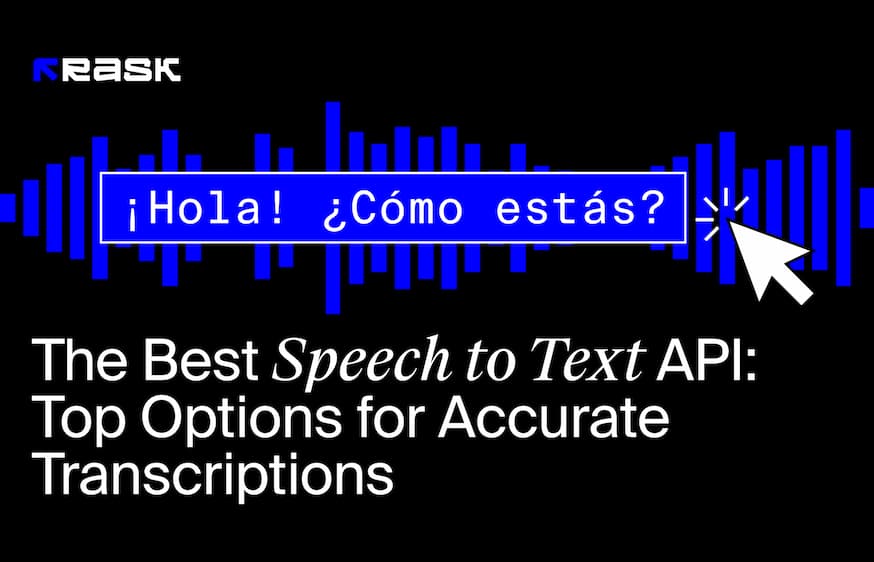
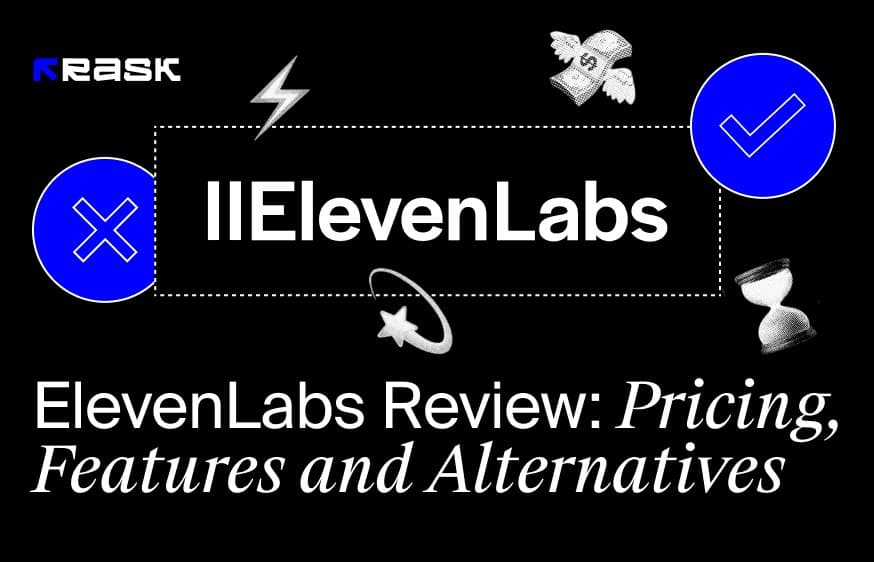
.jpg)
.webp)
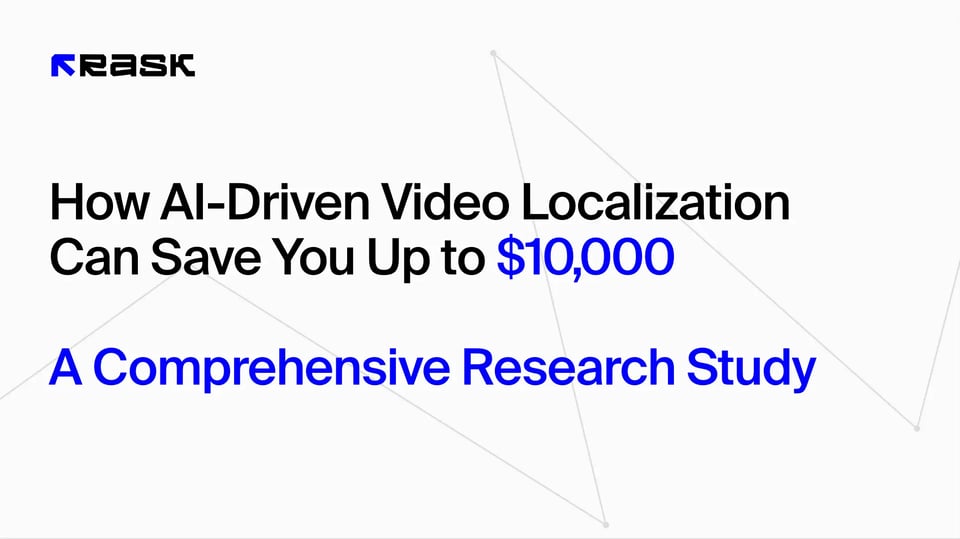
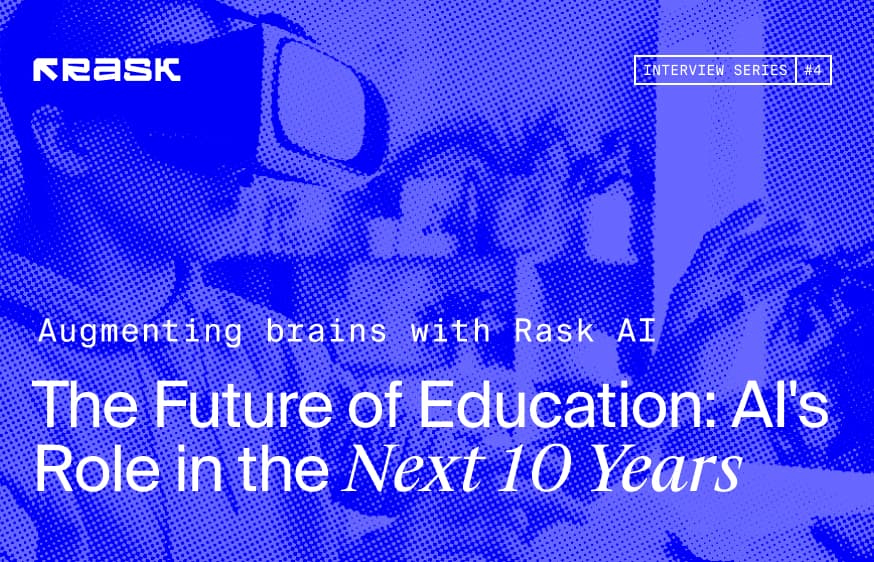
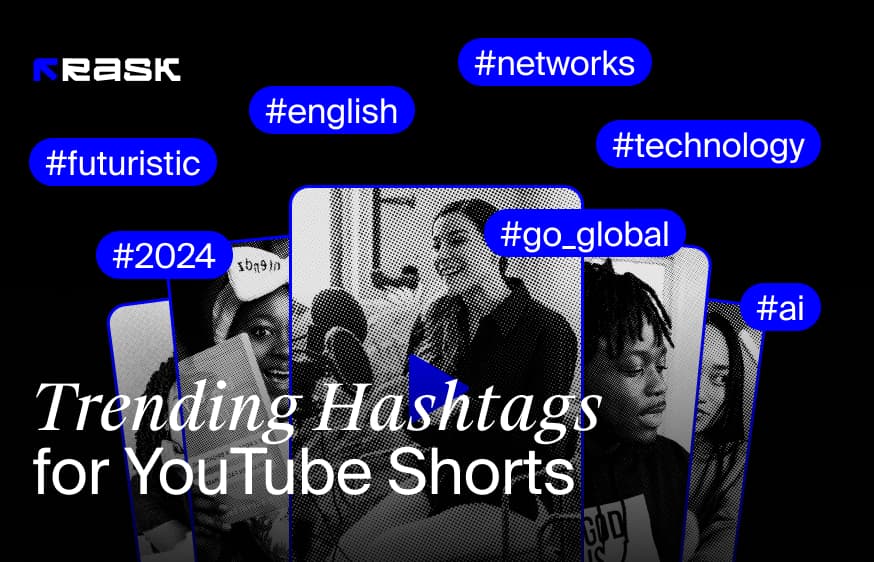
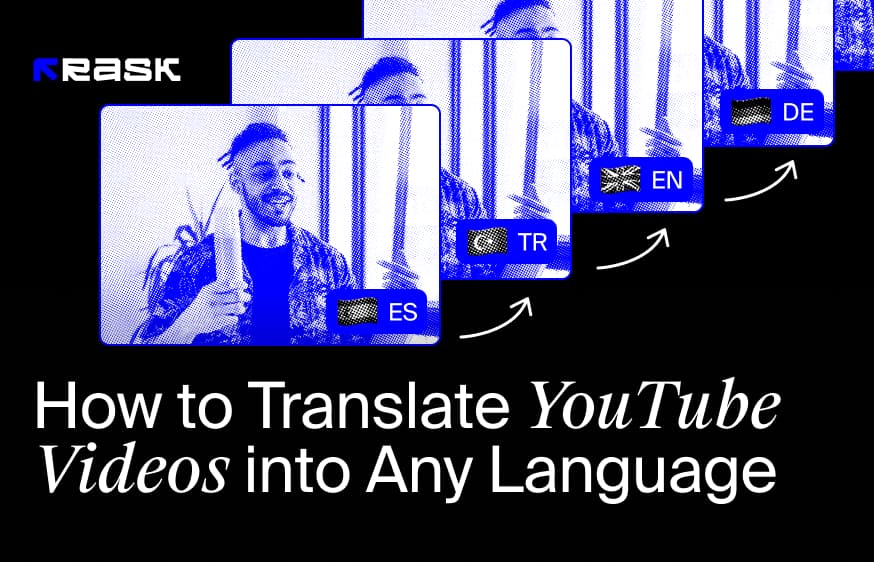
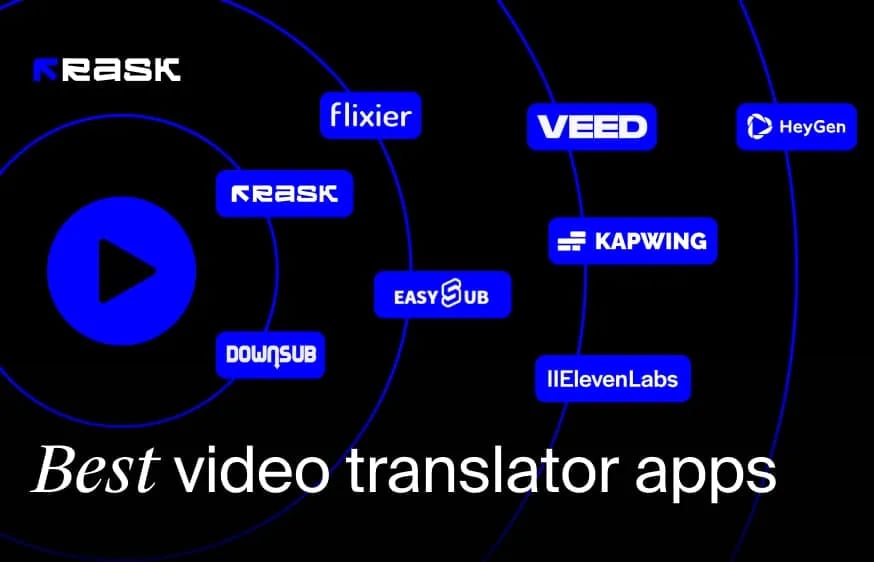
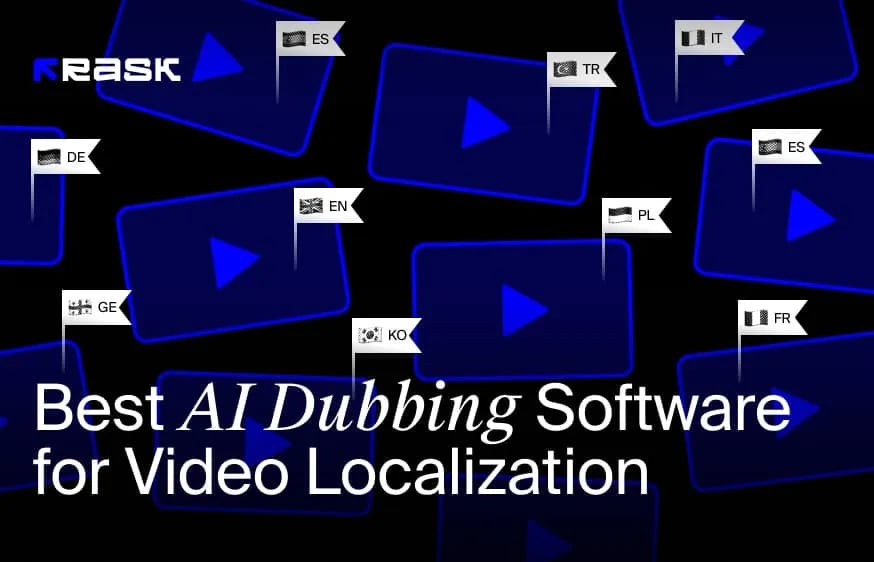
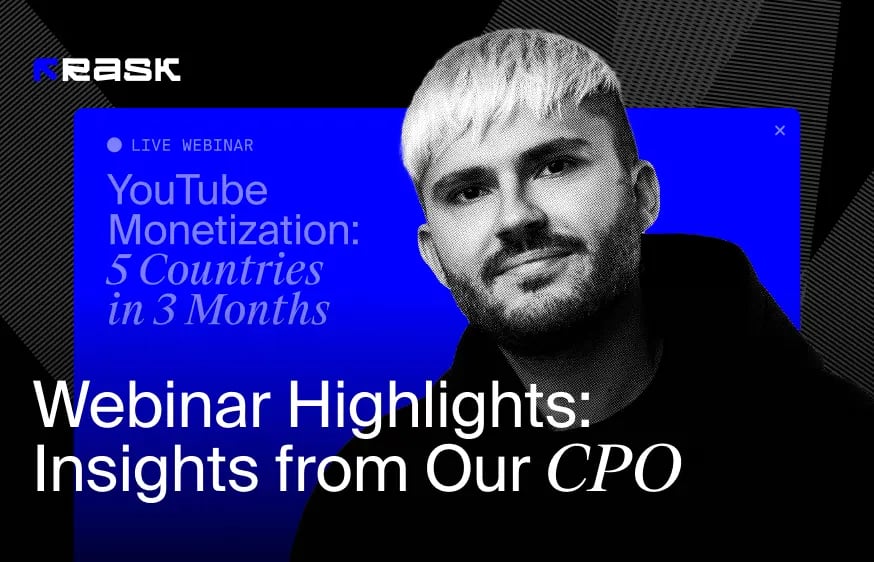
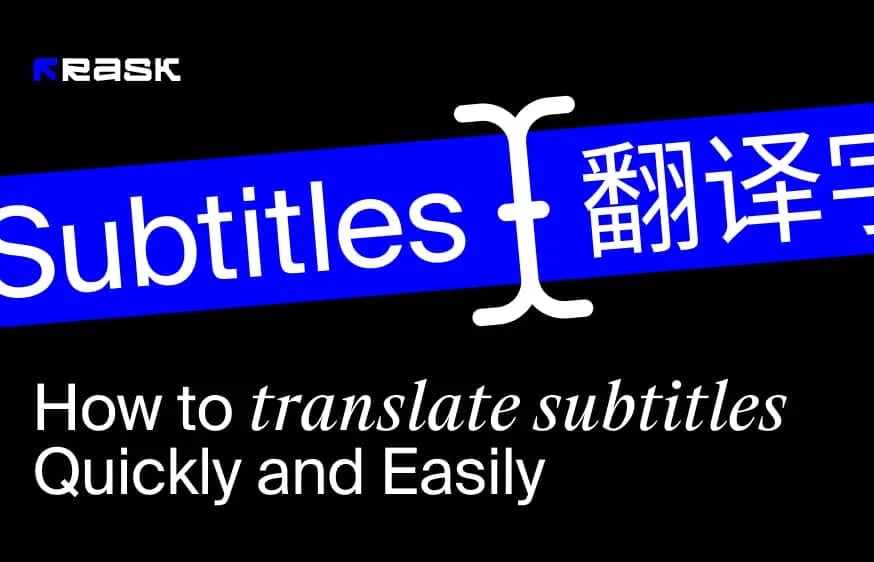
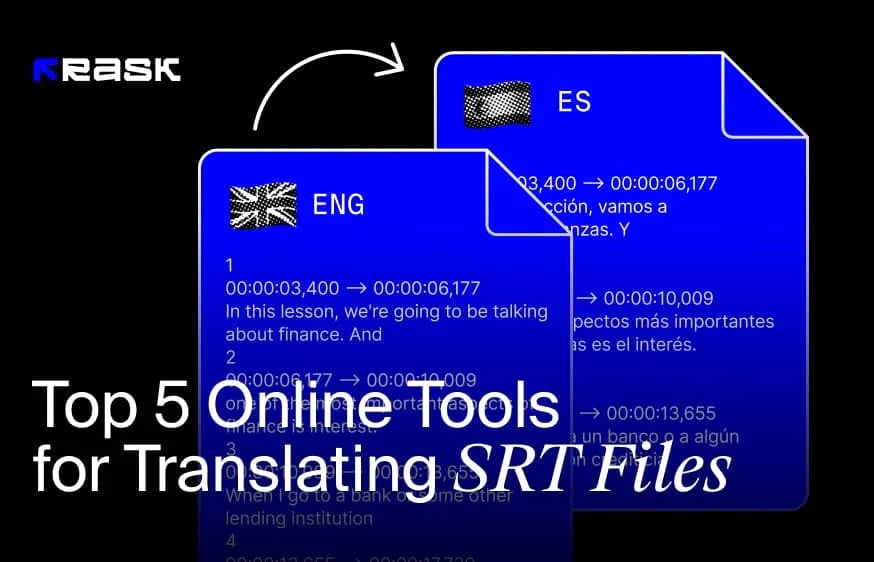
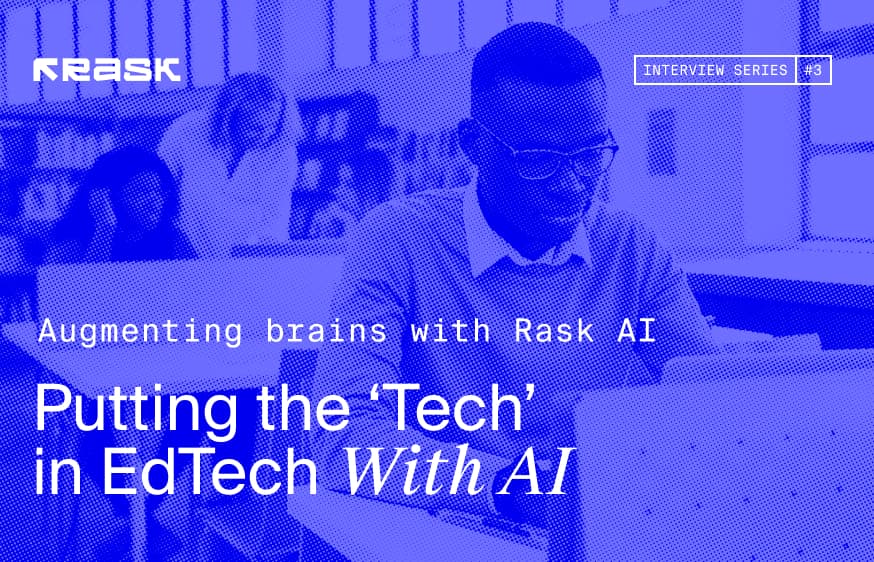
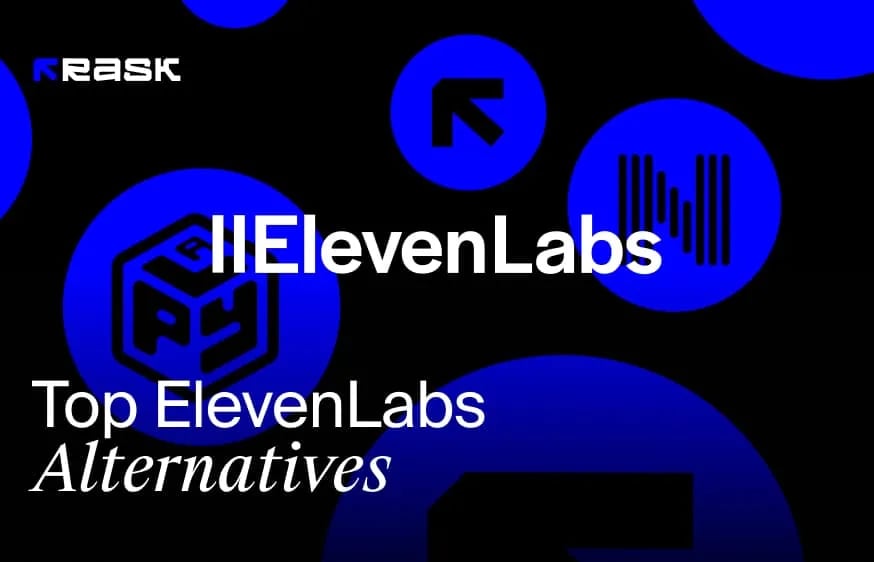
.webp)
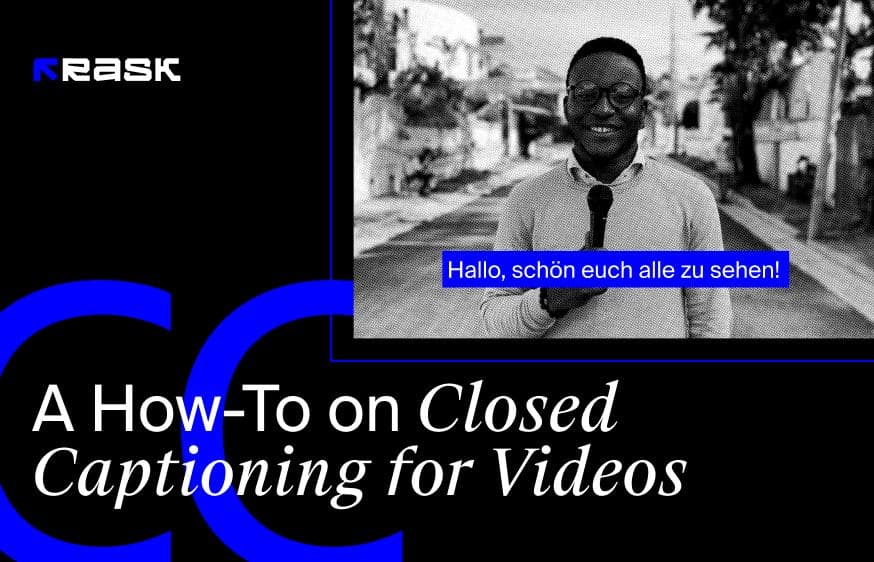
.jpg)